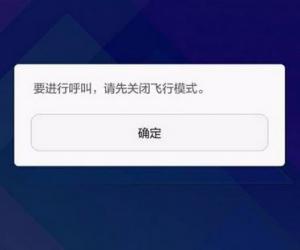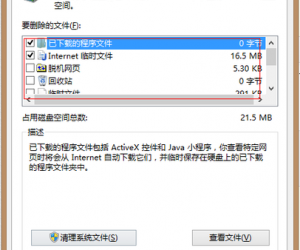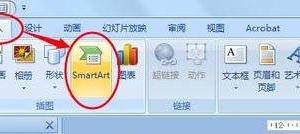win10系统怎么查看电脑内存不足 win10电脑在哪如何查看电脑实际内存大小
发布时间:2017-09-01 09:24:15作者:知识屋
win10系统怎么查看电脑内存不足 win10电脑在哪如何查看电脑实际内存大小 我们在使用电脑的时候,总是会遇到很多的电脑难题。当我们在遇到了win10系统怎么查看电脑内存的时候,那么我们应该怎么办呢?今天就一起来跟随知识屋的小编看看怎么解决的吧。
win10系统怎么查看电脑内存?
方法一
1、首先第一步我们需要做的就是进入到电脑的桌面上,然后在这个桌面上找到电脑的图标,找到以后直接对其使用鼠标进行右键点击操作,这个时候就会弹出一个选项列表,我们只需要选择里面的属性选项就可以了,继续下一步的操作。
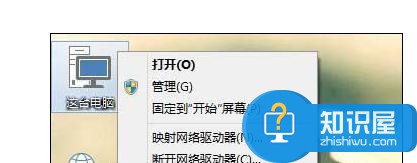
2、当我们在完成了上面的操作步骤,现在我们进入到了电脑的系统页面中了,在这个页面的右边位置,我们就能够看到电脑中的内存大小是多少了。
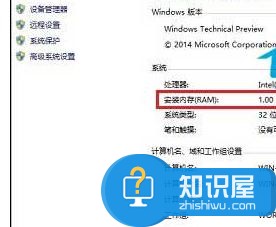
方法二
1、这个步骤首先我们一步需要做的就是进入到电脑的桌面上,然后在桌面上使用键盘上的组合快捷键Windows+r这样的一个组同时按下,这个时候就打开了电脑中的运行界面了在这个界面的输入框中我们需要写入dxdiag这样的一条命令,输入完成以后我们就可以使用键盘回车键进行确认了,这个时候我们就可以在这个DirectX诊断工具的页面中查看电脑的具体内存大小了,是不是非常的方便呢?
对于我们在遇到了这样的电脑难题的时候,那么我们就可以利用到上面给你们介绍的解决方法进行处理,希望能够对你们有所帮助。
知识阅读
软件推荐
更多 >-
1
 一寸照片的尺寸是多少像素?一寸照片规格排版教程
一寸照片的尺寸是多少像素?一寸照片规格排版教程2016-05-30
-
2
新浪秒拍视频怎么下载?秒拍视频下载的方法教程
-
3
监控怎么安装?网络监控摄像头安装图文教程
-
4
电脑待机时间怎么设置 电脑没多久就进入待机状态
-
5
农行网银K宝密码忘了怎么办?农行网银K宝密码忘了的解决方法
-
6
手机淘宝怎么修改评价 手机淘宝修改评价方法
-
7
支付宝钱包、微信和手机QQ红包怎么用?为手机充话费、淘宝购物、买电影票
-
8
不认识的字怎么查,教你怎样查不认识的字
-
9
如何用QQ音乐下载歌到内存卡里面
-
10
2015年度哪款浏览器好用? 2015年上半年浏览器评测排行榜!